Beim Streamen auf Twitch gibt es viele Dinge zu beachten. Nachdem Sie Ihren Kanal sowie einen festgelegten Streaming-Zeitplan, Grafiken und Marketing eingerichtet haben, sollten Sie einen oder mehrere Moderatoren für den Chat engagieren. Ganz gleich, ob Sie gerade erst anfangen oder bereits ein erfahrener Streamer sind: Wenn Sie einen „Mod“ haben, der sich um den Chat kümmert, schützen Sie Ihre Zuschauer und sorgen dafür, dass die allgemeine Stimmung positiv ist.
Inhalt
- Wie man jemanden zum Moderator macht
- Mod-Befehle
- So entmodifizieren Sie jemanden
- Allgemeine Ratschläge
Während Streaming im Allgemeinen eine positive Aktivität ist, kann die Community (und der Streamer) durch hasserfüllte Kommentatoren stark beeinträchtigt werden. Sie haben wahrscheinlich gesehen oder gehört, dass Twitch-Chats schiefgehen, und es ist die Aufgabe des Streamers, jemanden an Ort und Stelle zu haben, der für Ruhe sorgt oder es zumindest versucht.
Empfohlene Videos
Mäßig
10 Minuten
Twitch-Konto
Internetverbindung
Jeder, der bereit ist, Mod zu werden
Aber wie macht man jemanden zum Mod? In diesem Leitfaden zeigen wir Ihnen alles, was Sie über die Gewährung von Moderatorenrechten wissen müssen, wie es funktioniert, was ein Mod tun kann und weitere Tipps, die Ihnen und Ihrer Community die Arbeit erleichtern.

Wie man jemanden zum Moderator macht
Twitch hat es relativ einfach gemacht, jemanden zum Mod zu machen. Dafür gibt es mehrere Möglichkeiten. Die einfachste Methode besteht darin, im Chat auf den Benutzernamen einer Person zu klicken. Die Schritte sind wie folgt:
Schritt 1: Bitten Sie den Benutzer, Ihrem Stream beizutreten.
Schritt 2: Klicken Sie auf ihre Nutzername im Chat.
Verwandt
- So spielt man Pikmin 4 im lokalen Koop-Modus
- Die besten kommenden Xbox Series X-Spiele: 2023 und darüber hinaus
- Die besten kommenden Nintendo Switch-Spiele: 2023, 2024 und darüber hinaus
Schritt 3: Drücke den Symbol einer Person mit einem Pluszeichen da steht „Mod [Benutzername].“ Dadurch erhalten sie Moderatorrechte.
Schritt 4: Die andere Methode, jemanden zum Mod zu machen, ist die Verwendung des Mod-Befehls. Geben Sie dazu im Chat „/mod [Benutzername]“ ein. Wenn Sie beispielsweise möchten, dass der Benutzer johnsmith ein Mod wird, geben Sie „/mod johnsmith“ ein. Nach der Eingabe Wenn Sie den Befehl ausführen, erscheint eine Meldung mit der Aufschrift „[Ihrem Benutzernamen] wurden Moderatorrechte gewährt für“. John Smith."
Schritt 5: Ein Mod ist im Chat an einem grünen Schwertsymbol neben seinem Namen zu erkennen. Sie können Befehle (unten aufgeführt) verwenden, um den Chat freundlich und sicher zu halten. Abhängig von der Größe Ihres Kanals können (und sollten) Sie mehrere Mods haben.
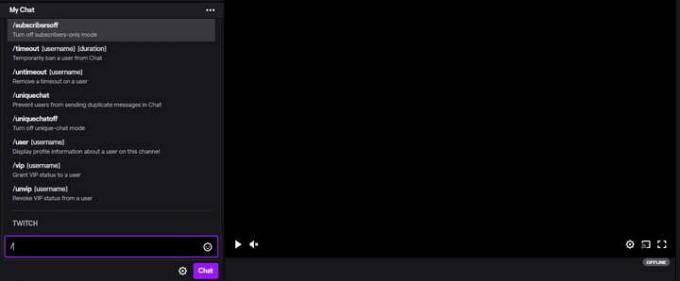
Mod-Befehle
Die Verwendung von „/mod“ ist nicht der einzige Befehl, den Sie eingeben können. Es gibt viele verschiedene Befehle, die äußerst nützlich sind und die Sie kennen sollten, egal ob Sie Streamer oder Moderator sind. Hierbei handelt es sich um schnelle Befehle, die in den Chat eingegeben werden können, um nützliche Funktionen auszuführen, die sich auf den Stream auswirken.
Nachfolgend finden Sie eine Liste der Befehle und ihrer Funktionen. Denken Sie daran, sie in den Chat einzugeben, um sie verantwortungsvoll zu nutzen:
- /block [Benutzername] – Blockieren Sie die Interaktion eines Benutzers mit Ihnen auf Twitch
- /unblock [Benutzername] — Entfernen Sie einen Benutzer aus Ihrer Sperrliste
- /ban [Benutzername] — Sperren Sie einen Benutzer dauerhaft aus dem Chat
- /unban [Benutzername] — Entfernen Sie eine Zeitüberschreitung oder eine dauerhafte Sperre für einen Benutzer
- /clear — Chatverlauf für alle Zuschauer löschen
- /emoteonly – Beschränken Sie den Chat auf reine Emote-Nachrichten
- /emoteonlyoff — Deaktivieren Sie den Nur-Emote-Modus
- /followers [Dauer] – Beschränken Sie den Chat auf Follower basierend auf deren Follow-Dauer
- /followersoff — Deaktivieren Sie den Nur-Follower-Modus
- /host [Kanal] — Hosten Sie einen weiteren Stream auf Ihrem Kanal
- /unhost – Hören Sie auf, einen Kanal zu hosten
- /marker [Beschreibung] – Fügen Sie am aktuellen Zeitstempel eine Stream-Markierung hinzu
- /mod [Benutzername] – Gewähren Sie einem Benutzer den Moderatorstatus
- /unmod [Benutzername] – Entziehen Sie einem Benutzer den Moderatorstatus
- /raid [Kanal] — Leiten Sie Zuschauer zu einem anderen Kanal weiter, wenn Ihr Stream endet
- /unraid — Brechen Sie einen laufenden Raid ab
- /langsam [Dauer] — Begrenzen Sie, wie oft Benutzer Nachrichten im Chat senden können
- /slowoff — Schalten Sie den langsamen Modus aus
- /subscribers — Beschränken Sie den Chat auf den Nur-Abonnenten-Modus
- /timeout [Benutzername][Dauer] – Sperren Sie einen Benutzer vorübergehend vom Chat
- /untimeout [Benutzername] — Timeout für einen Benutzer entfernen
- /uniquechat – Verhindern Sie, dass Benutzer im Chat doppelte Nachrichten senden
- /uniquechatoff — Deaktivieren Sie den Unique-Chat-Modus
- /user [Benutzername] – Profilinformationen zu einem Benutzer auf diesem Kanal anzeigen
- /vip [Benutzername] — Gewähren Sie einem Benutzer den VIP-Status
- /unvip [Benutzername] — Entziehen Sie einem Benutzer den VIP-Status
- /mods — Zeigt eine Liste der Moderatoren für diesen Kanal an
Diese Befehle können von Mods verwendet werden, um den Chat, einen bestimmten Benutzer oder alle Zuschauer zu beeinflussen. Wenn ein Moderator diese Befehle missbraucht, hat der Streamer die Möglichkeit, die Berechtigungen des Moderators zu widerrufen.
So entmodifizieren Sie jemanden
Wie in der Befehlsliste oben erwähnt, können Sie die Moderatorrolle einer Person entfernen, indem Sie im Chat „/unmod [Benutzername]“ eingeben. Dadurch werden die Moderatorrechte dieses Benutzers widerrufen. Sobald Sie den Befehl eingegeben haben, wird eine Meldung mit der Aufschrift „Sie haben [Benutzername] entfernt als“ angezeigt Moderator dieses Raums.“ Verwenden Sie dies, wenn ein Mod gegen eine Regel verstoßen hat oder wenn er seine Privilegien missbraucht der Chat. Stellen Sie sicher, dass Sie den Befehl /mods verwenden, um eine Liste aller Moderatoren im Kanal anzuzeigen. Dies kann nützlich sein, wenn Sie die Modifizierung mehrerer Benutzer aufheben müssen.
Allgemeine Ratschläge
Die Auswahl eines Moderators sollte nicht leichtfertig erfolgen. Da Mods im Chat eine enorme Macht haben, sollten Sie sicherstellen, dass Sie jemanden auswählen, der vertrauenswürdig ist. Ein guter Mod sollte etwas Erfahrung mit Twitch haben und wissen, worauf er in Bezug auf beleidigende Kommentare oder Spam achten muss. Twitch empfiehlt außerdem, dass Sie die Richtlinien dafür, was für den Mod akzeptabel ist, so klar wie möglich kommunizieren. Auf diese Weise weiß der Mod genau, worauf er achten muss, wenn er sich um den Chat kümmert.
Twitch weist darauf hin, dass Sie je nach Größe Ihres Kanals mehrere Moderatoren haben sollten. Nachfolgend finden Sie eine Liste der empfohlenen Anzahl an Mods, abhängig von der Kanalgröße:
- Kleine Kanäle (durchschnittlich weniger als 1 Textzeile pro Sekunde) – ein bis zwei Mods
- Mittlere Kanäle (durchschnittlich weniger als 5 Textzeilen pro Sekunde) – ein Mod pro 200 Zuschauer
- Große Kanäle — ein Mod pro 600 Zuschauer und automatische Moderation
Was in Ihrem Chat akzeptabel ist, liegt bei Ihnen, aber normalerweise missbilligen Streamer Links und große Wände voller Kopien und eingefügter Text, übermäßiger Einsatz von Emoticons und Symbolen und beleidigende/hasserfüllte Sprache, die das stört Strom. Bei großen Kanälen besteht die Gefahr, dass im Chat mehr inakzeptables Verhalten auftritt. Deshalb ist es für sie wichtig, dies zu tun Verfüge über die empfohlene Anzahl an Mods, um sicherzustellen, dass der Chat für den Streamer und das Publikum so sicher wie möglich ist.
Empfehlungen der Redaktion
- Alle Sims 4-Cheat-Codes: Geld, Bauen, Romantik und mehr
- So bestellen Sie Marvel’s Spider-Man 2 und die limitierte PS5-Edition vor
- Die besten kommenden PS5-Spiele: 2023, 2024 und darüber hinaus
- Wir haben die besten (und schlechtesten) Startgeräusche für Videospielsysteme bewertet
- Wir erleben eine Krise beim Erhalt des Wildbestands, aber es gibt Hoffnung am Horizont
Werten Sie Ihren Lebensstil aufDigital Trends hilft Lesern mit den neuesten Nachrichten, unterhaltsamen Produktrezensionen, aufschlussreichen Leitartikeln und einzigartigen Einblicken, den Überblick über die schnelllebige Welt der Technik zu behalten.



